¿Qué es FileZilla?
Es un cliente FTP muy utilizado, cuya función es conectar nuestra computadora a un servidor web.
Para instalarlo y poner FileZilla en funcionamiento seguiremos estos simples pasos:
Paso 1 - Descargar e instalar FileZilla desde la web oficial
Se puede descargar desde Aquí (enlace a FileZilla-Proyect)
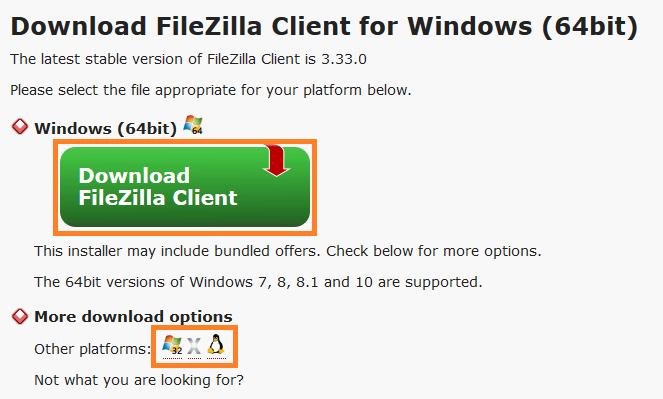
Elegimos según nuestro Sistema Operativo y su versión. Cómo muestran los recuadros de la imagen anterior se puede elegir entre Windows 64/32 - OSX - Linux
Una vez descargado e instalado procedemos a abrir el programa.
Paso 2 -Hacemos clic en Gestor de sitios
Ingresamos en el Gestor de sitios, recuadro anaranjado de la imagen.
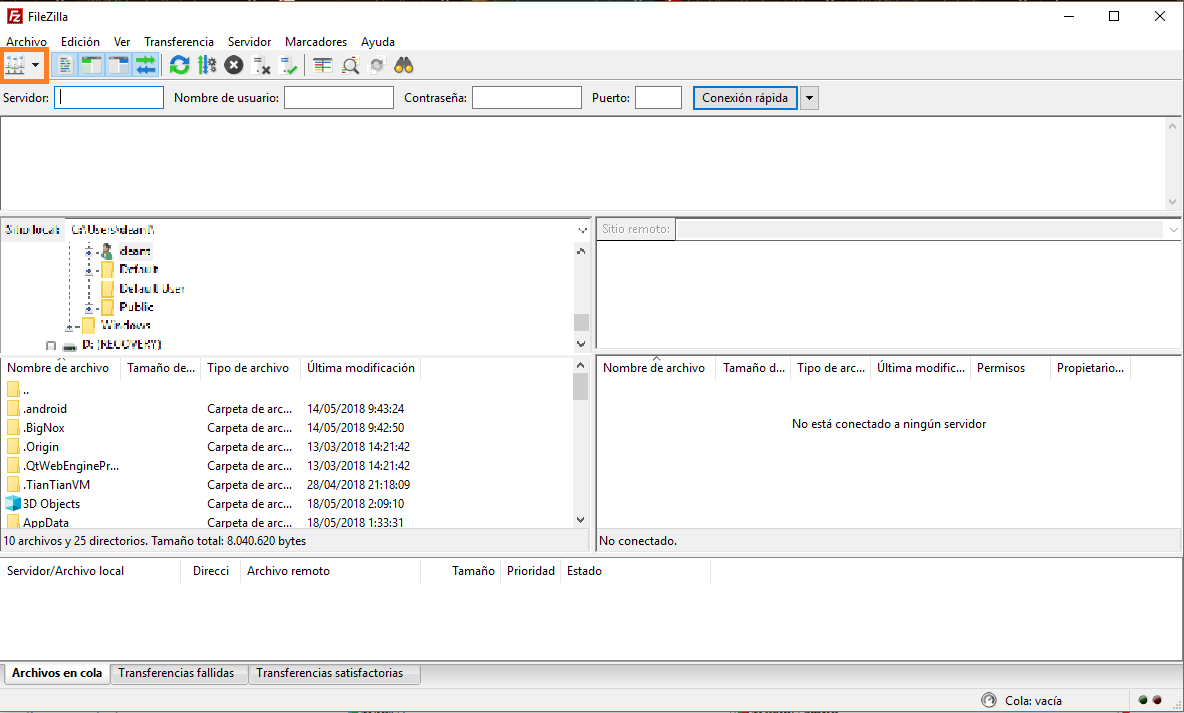
Paso 3 - Incorporamos nuestra cuenta FTP al Gestor de Sitios
Hacemos clic en Nuevo Sitio, margen inferior izquierdo, y completamos con los datos de nuestra cuenta FTP
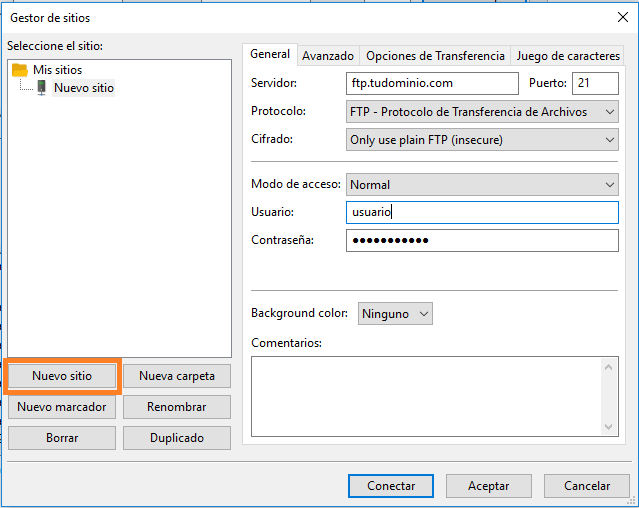
Protocolo, Cifrado y Modo de Acceso deben estar configurados como se muestra en la imagen.
Paso 4 - Identificamos los datos locales y los datos en el Servidor Web
Hemos recuadrado con color verde los datos que se encuentran en nuestra computadora, son los datos en Sitio Local.
Con color rojo remarcamos los datos en Sitio Remoto (servidor web)
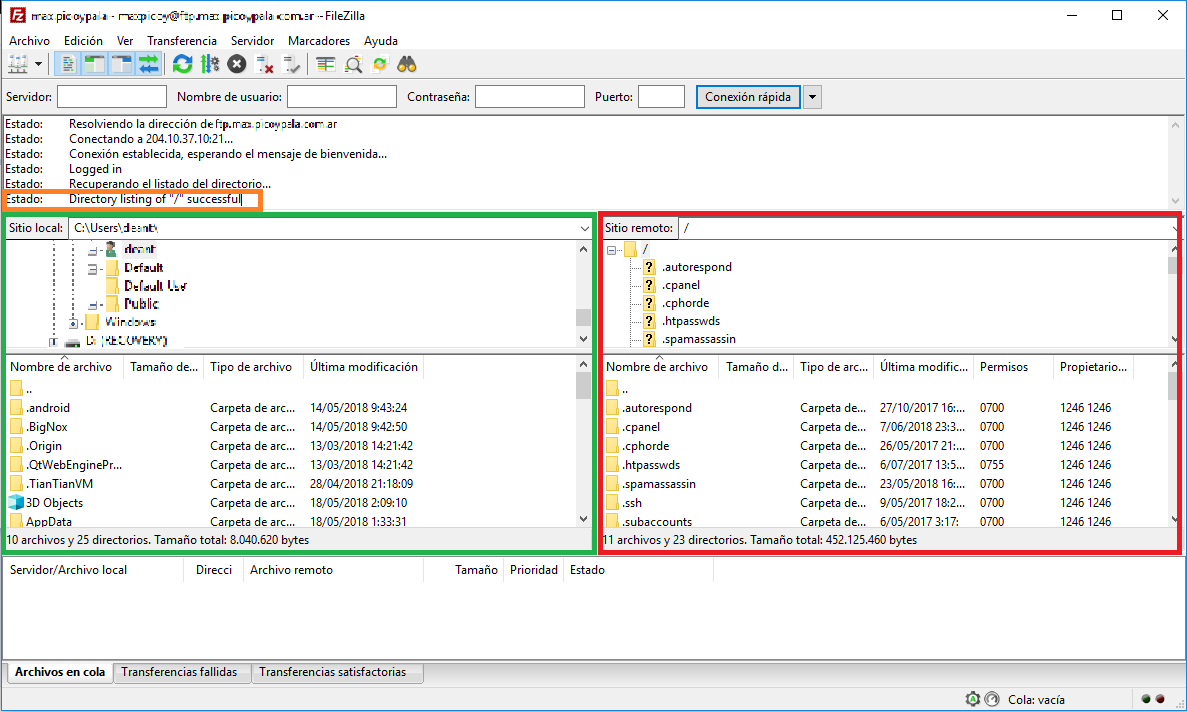
Paso 5 - La carpeta de nuestro sitio web
Si recorremos las carpetas de nuestro servidor web, encontraremos la carpeta denominada public_html, en ella están todos los archivos y carpetas que componen nuestra web. Si la seleccionamos con un clic veremos en detalle los archivos que la componen en la ventana posterior.
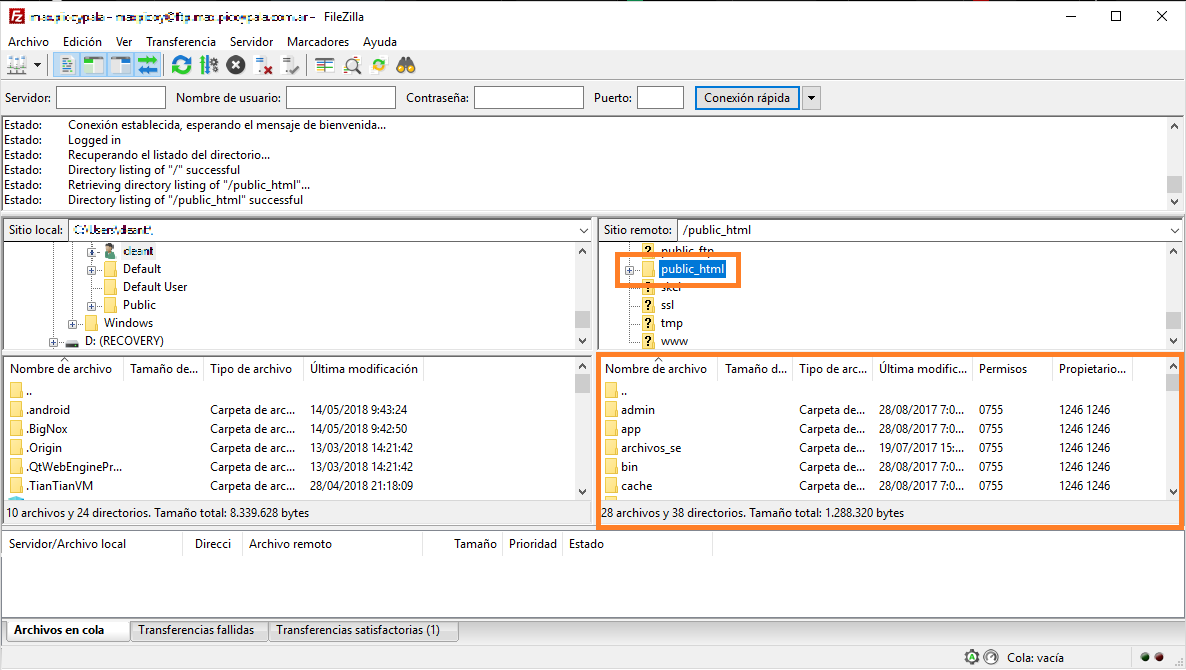
Paso 6 - Borrar/subir archivos en una carpeta del servidor
Navegando en las carpetas de Sitio Remoto tenemos acceso a todos los archivos del servidor. Seleccionando una carpeta o archivo y presionando la tecla Suprimir (o seleccionando la acción con el botón derecho) podremos eliminar cualquier archivo.
Para subir un archivo basta con arrastrarlo desde su ubicación original hasta la carpeta que se desee incorporar.

